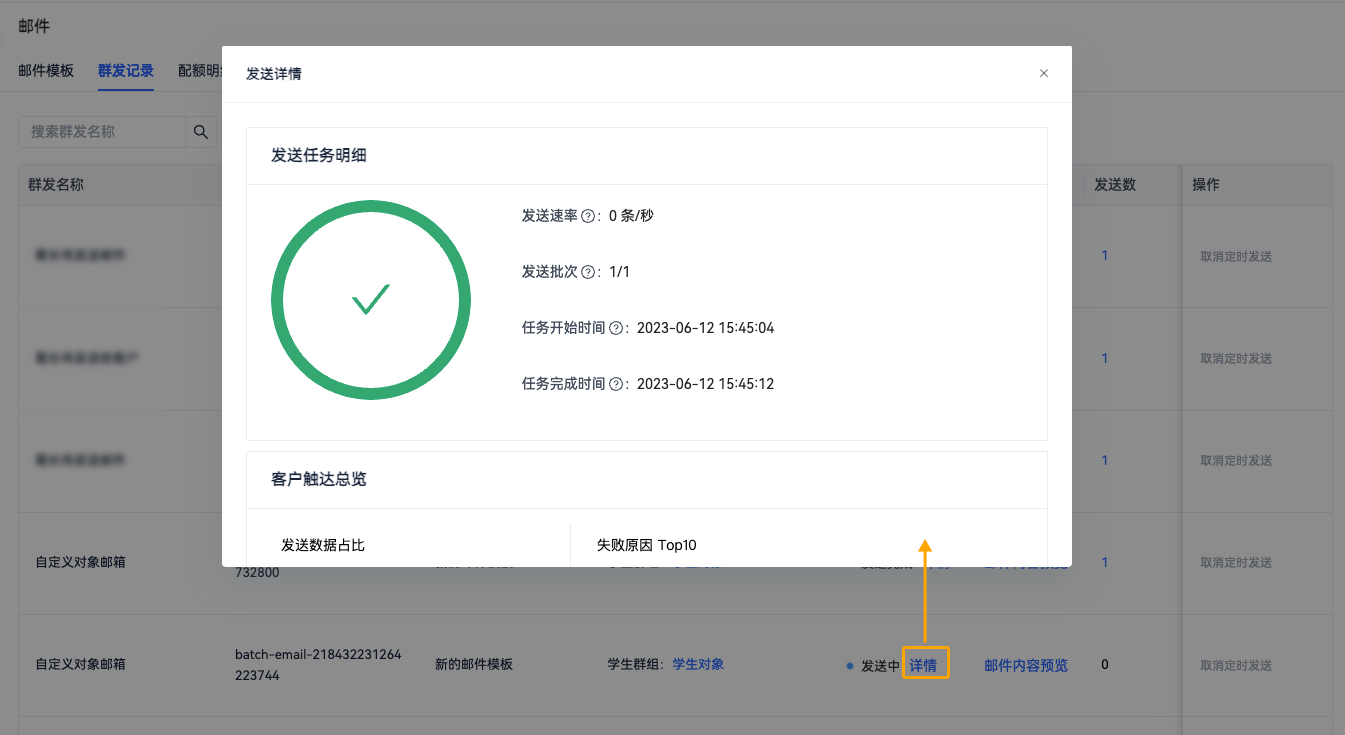邮件
1. 开通电子邮件
请写邮件至 success@convertlab.com 申请邮件通道,邮件内容需包含以下信息:
- 租户名称、TID(系统右上角)
- 关于邮件配额采购的协议截图
一般会在一个工作日内处理回复,通道开通后,进入系统进行域名配置。
2. 配置发件域名
2.1. 什么是邮箱域名?
邮箱域名是指邮箱的服务器所在域的名,例如 mail.qq.com 就是域名。
- 什么是一级域名
一级域名又称为顶级域名,需要注意的是,www.baidu.com 这种形式的域名并不是一级域名,它只是一个二级域名,也就是说 www 只是一个主机名。真正的一级域名是由一个合法字符串+域名后缀组成。所以,baidu.com 这种形式的域名才是一级域名。baidu 是域名主体,.com 是域名后缀。可以是.net 域名后缀,也可以是其他的域名后缀。
- 什么是二级域名
所谓的二级域名实际上就是一个一级域名下面的主机名。顾名思义,他是在一级域名前面加上了一个字符串,比如 asdx.iisp.com.,他可以拥有根顶级域名同样的功能。并且通过设置,可以拥有和根顶级域名完全一样的功能。但一级域名和二级域名还是有差别的!
- 二级域名和一级域名的差异
二级域名,是依附一级域名的存在而存在的,也就是说要是顶级域名消失了,二级域名也会不复存在。反而来说,二级域名不用了,主域名网站是不受影响的。
注意:建议在 DM Hub 中配置二级域名,避免影响一级域名在其他系统中的正常使用。2.2. 配置域名
2.2.1. 步骤一 添加域名
点击 渠道运营 > 邮件 > 域名设置 进入域名设置页面,在页面中添加发信域名:
- 域名可由英文字母、数字、-(中横线)构成,不能使用空格及特殊字符(如!、$、&、?、_等), 不能含有中文
- 由于企业邮箱域名等特殊性,不建议直接使用企业邮箱域名作为发信域名,如果使用了企业邮箱域名作为 DM Hub 内邮件的发送域名,可能导致企业邮箱无法正常收发邮件。可创建与企业邮箱域名不同的子域名
- 用于此处的二级域名,请不要与其他业务系统中使用的域名相同,以避免配置冲突导致邮件发送出现问题
- 填写了邮件域名后,在点击 提交验证 按钮前可以修改邮件域名,如果提交验证或域名已经配置完成了,则无法再修改域名
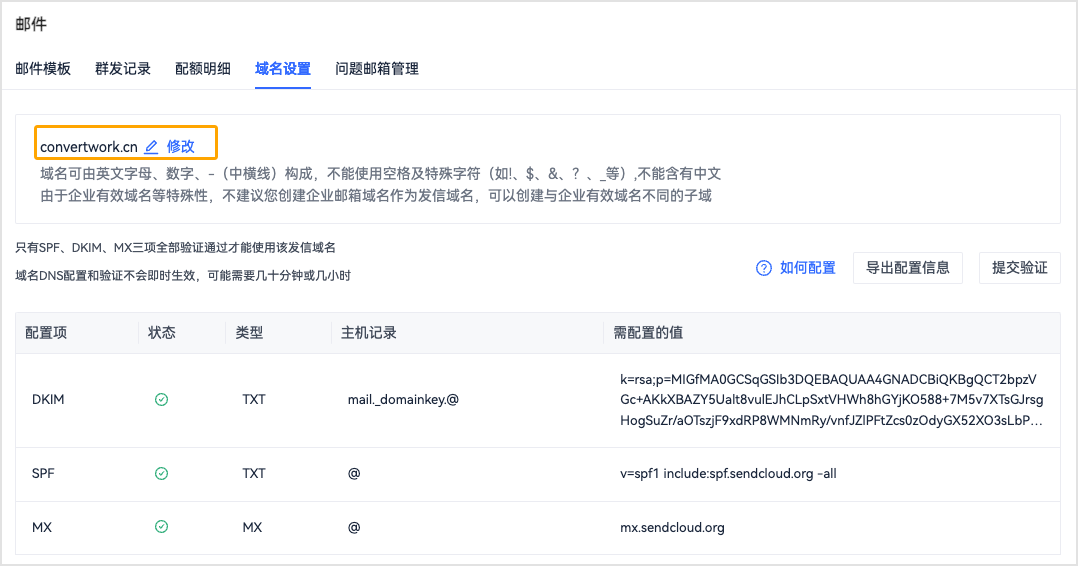
2.2.2. 步骤二 导出信息,配置 DNS
- 什么是 DNS?为什么要配置 DNS?
DNS 是 Domain Name System 的简称,即域名系统。有了域名后都会有一个 DNS 用于域名解析,使用企业域名子域名作为电子邮件发信域名,需要在 DNS 做相应的配置,才能够实现邮件群发功能。
- 怎样进行 DNS 配置
下面以国内主流的 DNS 服务商作为示例,介绍一下如何操作域名配置。以下仅为示例,根据企业所使用的 DNS 服务商不同,操作界面及步骤均不相同,请以实际的 DNS 服务商为准。
以 mail.xxx.com 为例:
将该域名添加到系统中户,点击【导出配置信息】,即导出以下信息:
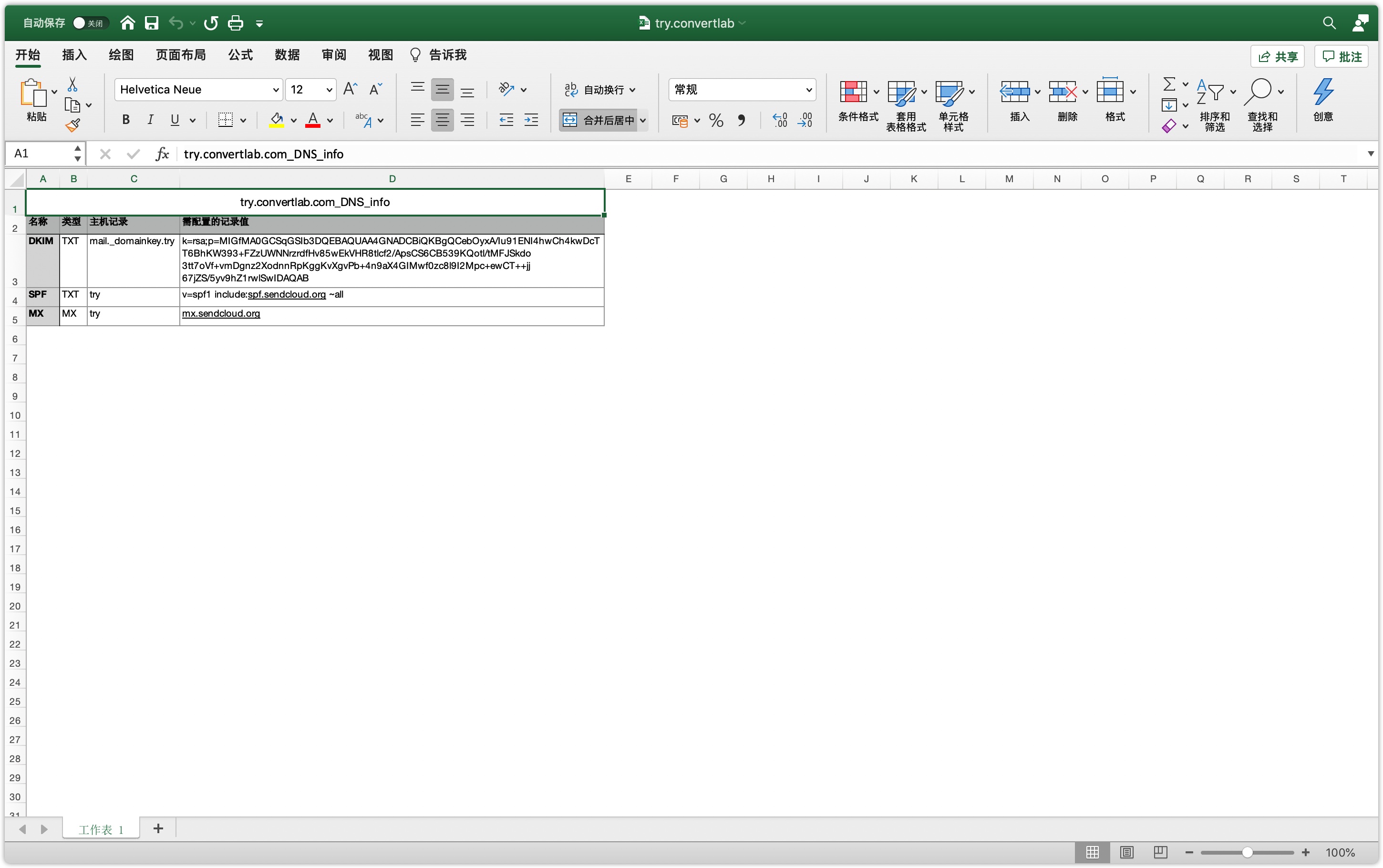
SPF: SPF 是为了防范垃圾邮件而提出来的一种 DNS 记录类型, 用于登记某个域名拥有的外发邮件的所有 IP 地址。
DKIM: DKIM 是防止欺诈邮件的一个重要技术手段, 通常发送方会在电子邮件的标头插入 DKIM-Signature 及电子签名资讯, 而接收方则透过 DNS 查询得到公钥后进行验证. 建议配置, 特别是国外域比较多的用户。
MX: MX 是邮件交换记录, 它指向一个邮件服务器, 用于电子邮件系统发邮件时根据收信人的地址后缀来定位邮件服务器。
- 万网
登陆万网,进入对应域名管理的【解析设置】页面。
点击【添加解析】,出现,如下图一条新的记录框。
参照从系统中导出的 mail.xxx.com 域名配置信息,填写对应的“主机记录”、“记录类型”和“记录值”并保存。

2.2.3. 步骤三 域名验证
DNS 配置完成并检查核对无误后,在系统中点击提交验证。提交后,DM Hub 的客户支持同事将为您进行设置验证。如验证通过,您就可以开始进行邮件发送测试了,如测试成功,说明邮件功能已配置完成,您可以正式开始使用了。
提交验证之前,可以修改发信域名,发信域名的配置一旦验证完成,则无法修改。
验证通过状态如下图所示:
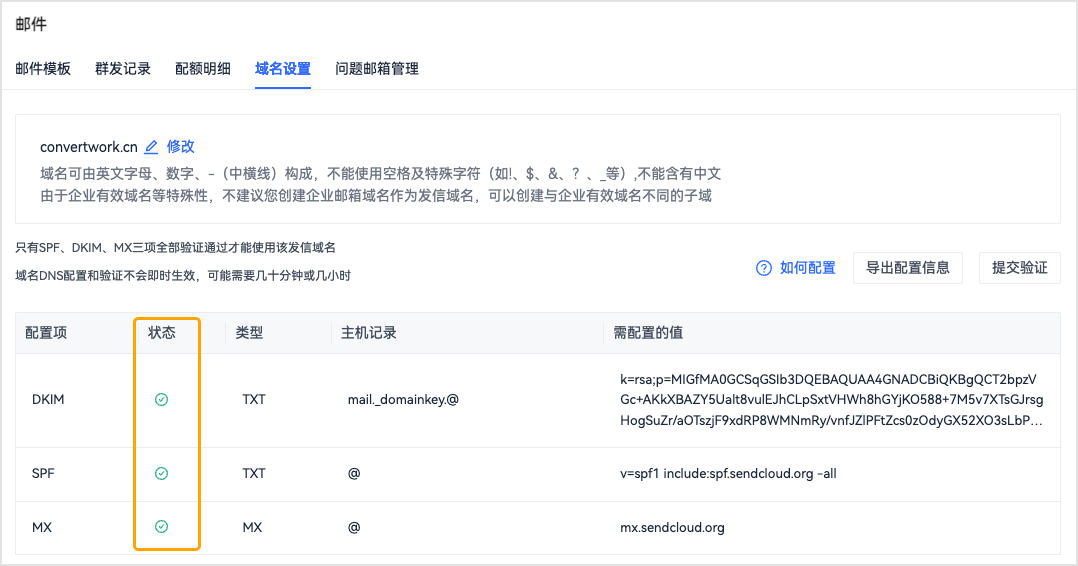
如果验证未通过,对应配置项状态会显示红色的 X,建议您重新检查一下域名管理平台中添加的记录,可以与系统内的配置信息再对比一下。
3. 发送前准备
3.1. 基础概念及规则
3.1.1. 什么是邮件信誉及当日发送配额
邮件发送信誉是 ISP(互联网服务提供商)会根据发送历史记录以及收件人的多项反馈指标,对该邮件进行的信誉度评判。如用户打开、点击、下载、添加到收件人等与邮件进行参与互动的行为将对发送信誉产生积极影响,而垃圾邮件投诉、删除、拒绝接收、加入黑名单等用户负面行为将对发送信誉产生消极影响。发送信誉度的好坏会直接影响企业当日发送量配额。
3.1.2. DM Hub 内邮件账户的信誉管理规则
每个用户注册登录后有初始信誉度 60,付费之后企业账户对应 3000 封/每日的请求额度。信誉度满值 100,企业账户 40000 封/每日的请求额度。 每日的请求额度将根据信誉度进行计算。企业信誉度和账户邮件送达的质量,例如送达率,无效邮件率,退信率,垃圾邮件率,垃圾邮件举报数目,邮件打开率、取消订阅直接相关。
3.1.3. 如何减少无效邮件率
及时将上次发送中被判定无效的邮件地址从邮件列表中剔除
将明显不正确的邮件地址提前过滤掉。
若信誉度满值对应的请求额度仍不能满足你的发送需求,请写邮件至 success@convertlab.com 申请调整临时发送额度。
3.1.4. 如何获得较好的信誉度
- 控制发送频率和发送量,域名培养阶段的发送频率建议第一阶段(时间 15 天) -每天平均投递量保持在 500 封/ESP 以内,投递时间,邮件内容保持统一性。 第二阶段(时间 20 天)-每天平均投递量保持在 1000 封/ESP 以内,投递时间,邮件内容保持统一性。 第三阶段(时间 30 天)-每天平均投递量保持在 2000 封/ESP 以内,投递时间,邮件内容保持统一性,并检测邮件任务的打开,点击情况和之前投递任务是否有很大变化。
- 无效邮件率控制在 8%以内;
- 垃圾邮件举报率在万分之五以内。
3.2. 营销邮件发送建议
3.2.1. 邮箱地址
在进行大量相同邮件发送任务时,建议将任务拆分成多个进行发送,因为在一次邮件任务发送的过程中如果有用户产生退订和投诉等行为会对后面的发送产生影响。
将不同域名邮箱地址打散后上传到不同地址列表
及时清理无效、垃圾举报、取消订阅、软退信的地址
(若发现收件人地址有很多无法送达,大部分邮件服务商的垃圾邮件过滤器都会给你的域名或 IP 做一个较高的垃圾邮件指数,也就是说你的邮件更有可能进入收件人的垃圾邮件箱)
3.2.2. 邮件主题
避免重复使用相同的标题
避免使用感叹号、问好、特殊符号、大写字母、敏感词
简洁精炼,过长的邮件主题有时也会被扣分
主题中插入变量,比如:%name%,尽量让每封邮件不完全一样
3.2.3. 邮件内容
发送的电子邮件包含太多的图片是造成邮件进垃圾箱最常见的原因。 尤其是邮件内容只有一个大的图片几乎没有任何文字,这样更容易进垃圾箱
纯文字的邮件也容易进垃圾箱。邮件长度建议 2.5 屏以内,文字 20 行左右,图片 4 张左右,合理搭配!
邮件中太多的惊叹号一定会被扣分,还有大量使用引号也会有相同问题。
太多加大加粗字体,颜色鲜艳的文字都有可能被扣分。
邮件中太多链接也属于垃圾邮件特征。如果确实需要插入链接建议做成超链接。
正式发送前对主要的邮箱域进行测试,不断修改模板提高送达率
3.2.4. 其他
- 发送时间:
建议在晚上 6-8 点或者早上十点左右,打开率排名参考:周末或节假日 > 周三 > 周二或周四 > 周一
3.2.5. 附常见敏感词
免费! 折扣! 点击这里 现在就打电话! 订购! 赚取!你中奖了! 减肥 xx 元/美元等 奖金 信贷 借贷 担保 现在行动! 破产 赌场 特大优惠!
您被选中! …………
国家、军队、政治等相关字眼
不文明词汇
加群信息:QQ 群、微信群
淘宝优惠券
邮箱服务商的竞品:比如给 QQ 邮箱发信,如果有搜狐、网易、淘宝、天猫等字眼也是很容易判为垃圾邮件或进垃圾箱,如果一定需要,可以做成图片
3.2.6. 问题邮箱管理
为了维护发送通道的信誉度在一个良好的水平,群发时将自动过滤掉所有的问题邮箱,问题邮箱类型包含格式非法、退订、垃圾举报、地址不存在。
在 邮件 > 问题邮箱管理 中,您可以看到所有问题邮箱,也可以进行一些操作,比如问题邮箱的 将相关客户加入群组,也可以删除格式非法的邮箱。
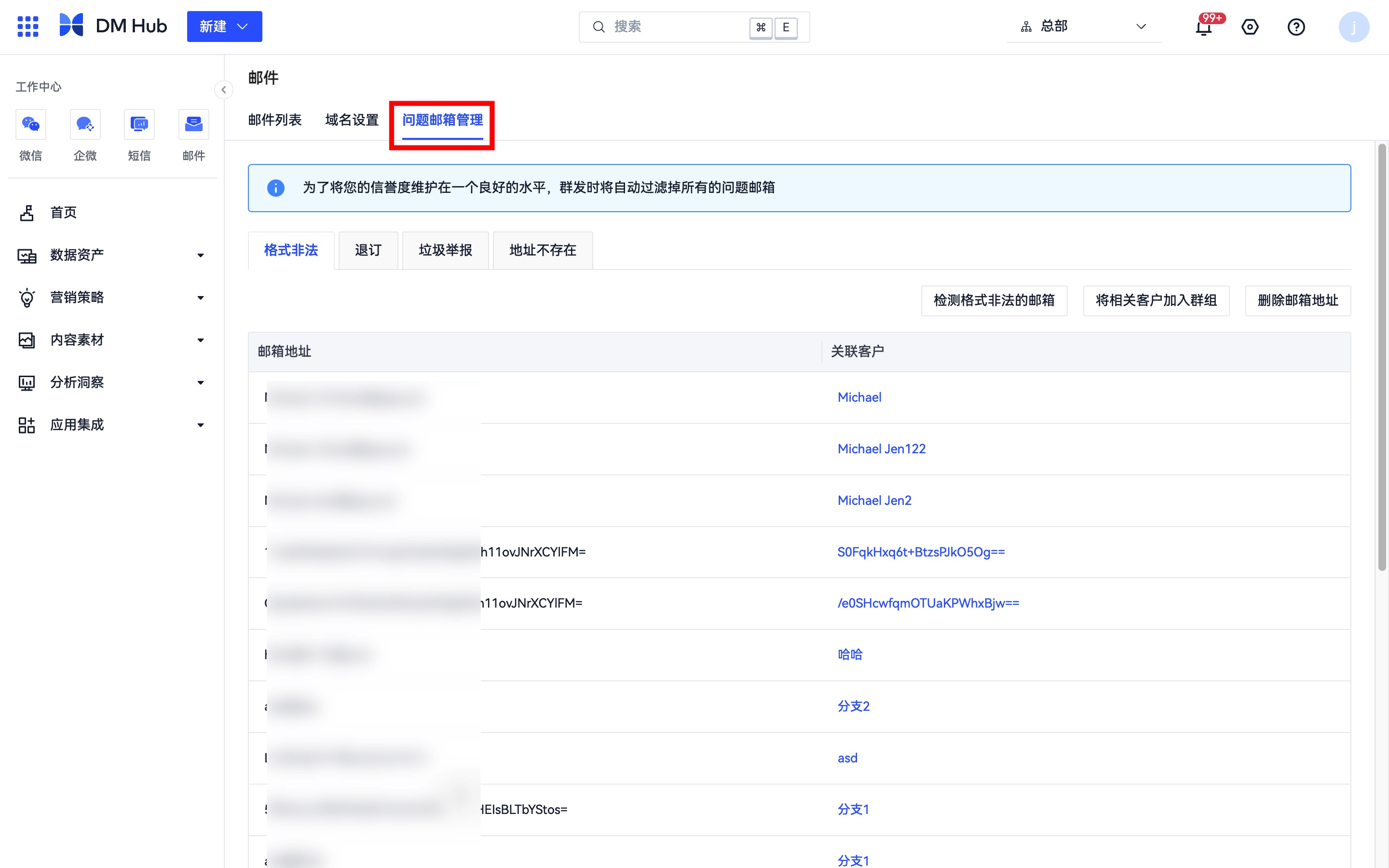
4. 如何发送邮件
电子邮件通道配置完成,并充值好配额后,就可以通过 DM Hub 新建并发送电子邮件了。在【工作中心—邮件—邮件列表】页面可以查看剩余邮件配额。
若配额不足,在【剩余配额】旁点击【充值】,点击后弹出信息填写框,填写相关信息,点击确定后显示提交成功。两个工作日内会有对接销售会联系您进行后续邮件充值事宜。
开启【配额不足提醒】,当配额低于设定值时,系统将短信通知联系号码。
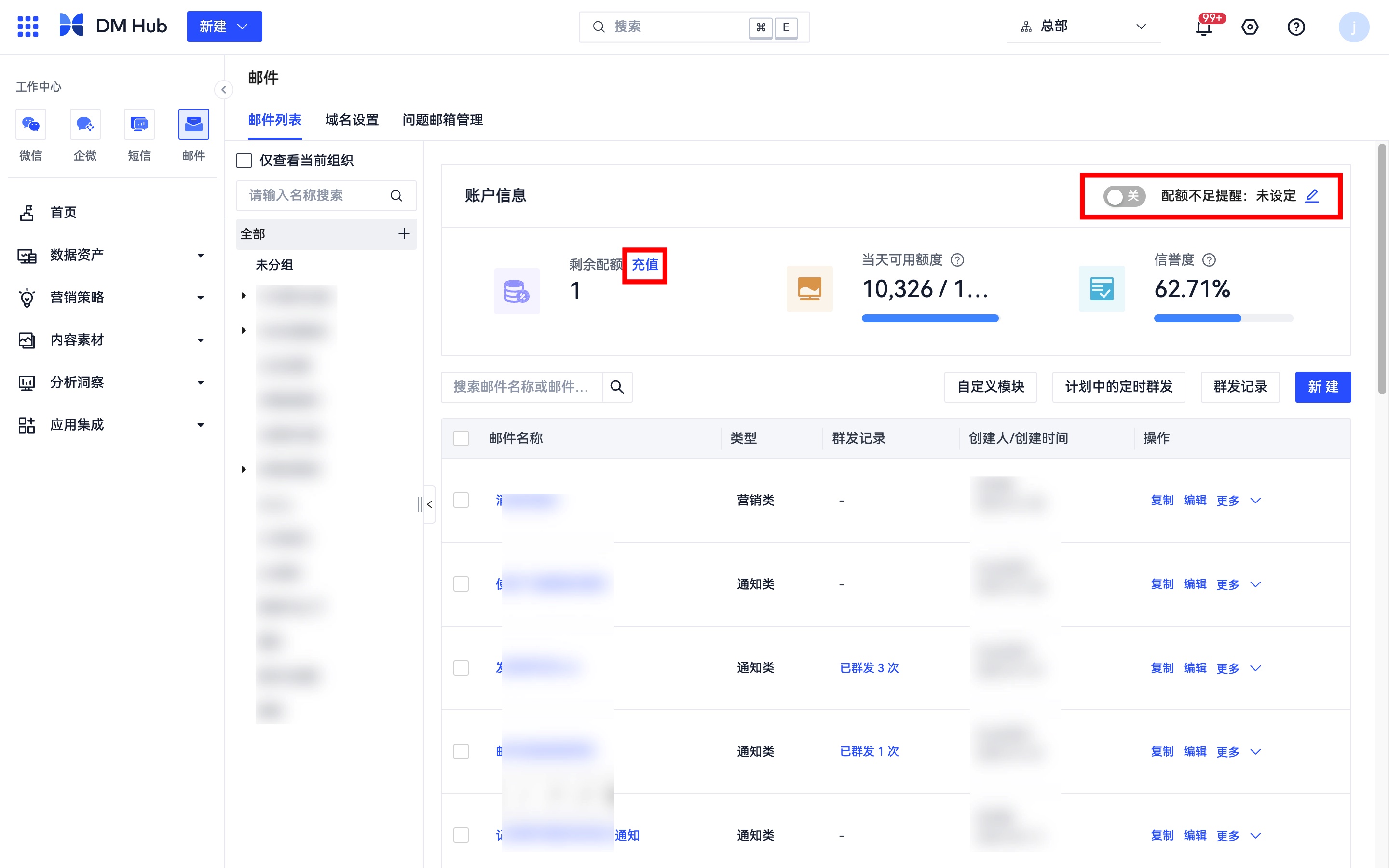
5. 新建邮件
DM Hub 电子邮件功能提供快 HTML 编辑和模板编辑两种方式速新建个性化邮件内容,支持在邮件中插入客户变量和可追踪链接,并追踪邮件发送的送到率、打开率、点击率等数据。
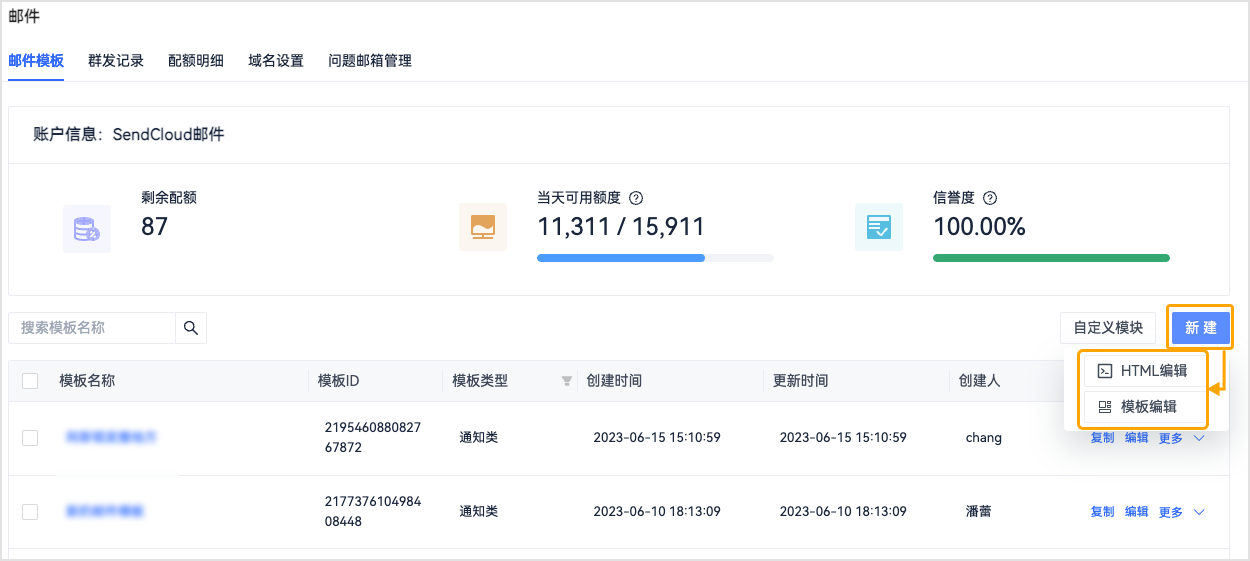
5.1. HTML 模式新建邮件
HTML 邮件编辑页面由以下三部分组成:
- 设置,设置邮件的基本信息
- 模块,可选择已经创建的模块插入到邮件中
- 邮件正文编辑框
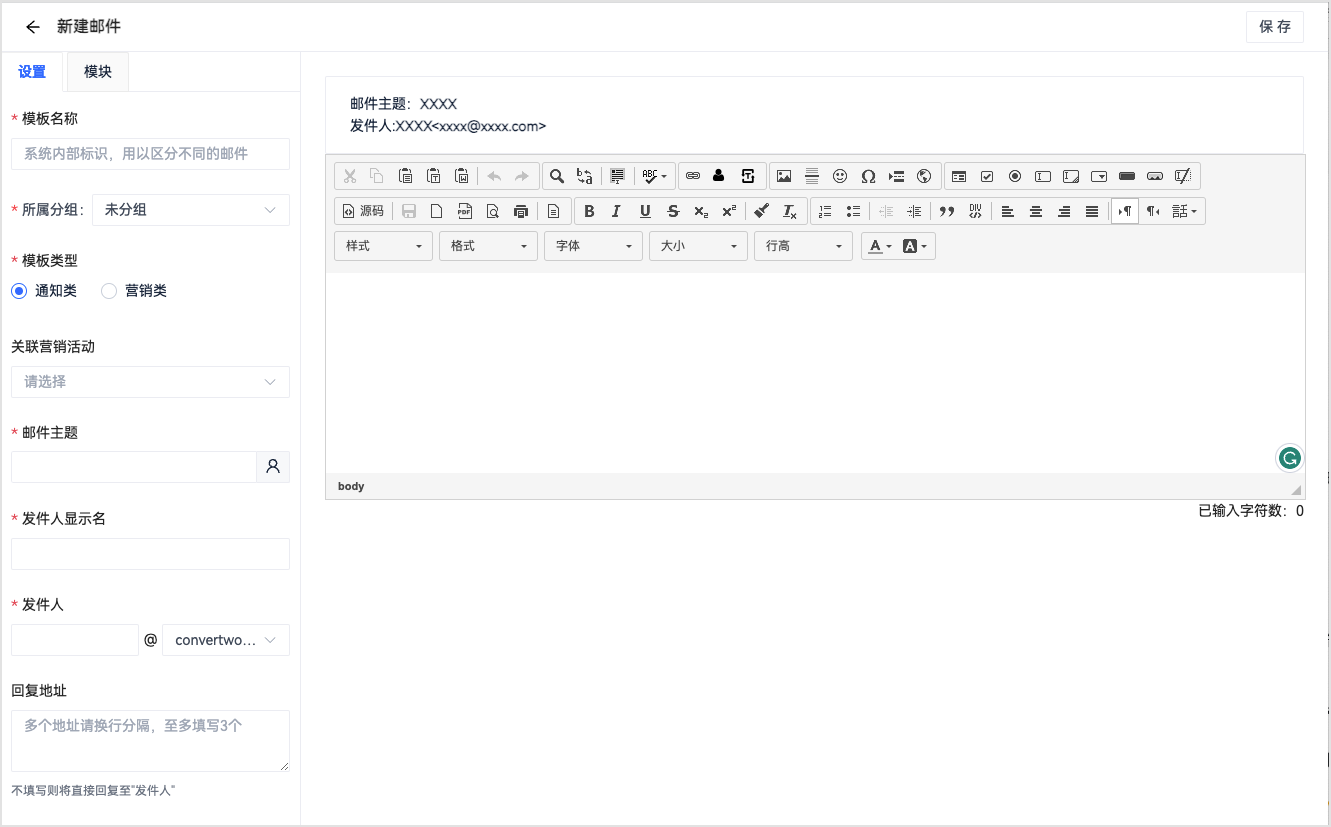
5.1.1. 设置发件信息
邮件设置字段说明如下:
| 字段名 | 描述 |
|---|---|
| 模板名称 | 该邮件在在 DM Hub 系统里的名称,仅用作系统内部记录识别,不会在用户收到的邮件中显示。 |
| 所属分组 | 当邮件模板较多时,可以对邮件模板进行分组管理,在新建邮件模板时可以直接选择分组 |
| 模板类型 | 可选择通知类或营销类,如选择营销类则会受到消息防骚扰设置的限制。 注意:邮件通道本身没有通知类和营销类的区别,只是在 DM Hub 中营销类可以配置防骚扰规则,因为创建的时候需区分邮件类型,避免通知类的因防骚扰规则未能及时触达。 |
| 关联营销活动 | 可选择关联营销活动 |
| 邮件主题 | 收件人看到的邮件的主题,可插入变量,可插入客户属性和值标签 |
| 发件人显示名 | 收件人看到的发件人姓名,中英文皆可 |
| 发件人 | 只能使用英文字母和数字 |
| 回复地址 | 最多可填写 3 个地址,不填写则将直接回复至发件人 |
5.1.2. 引用自定义模块
DM Hub 电子邮件提供创建邮件模块功能,支持用户将高频使用的模块保存模块库中。在邮件编辑界面可以将已有的模块拖拽至邮件正文编辑框中。
请参阅创建模块,了解如何新建自定义模块。
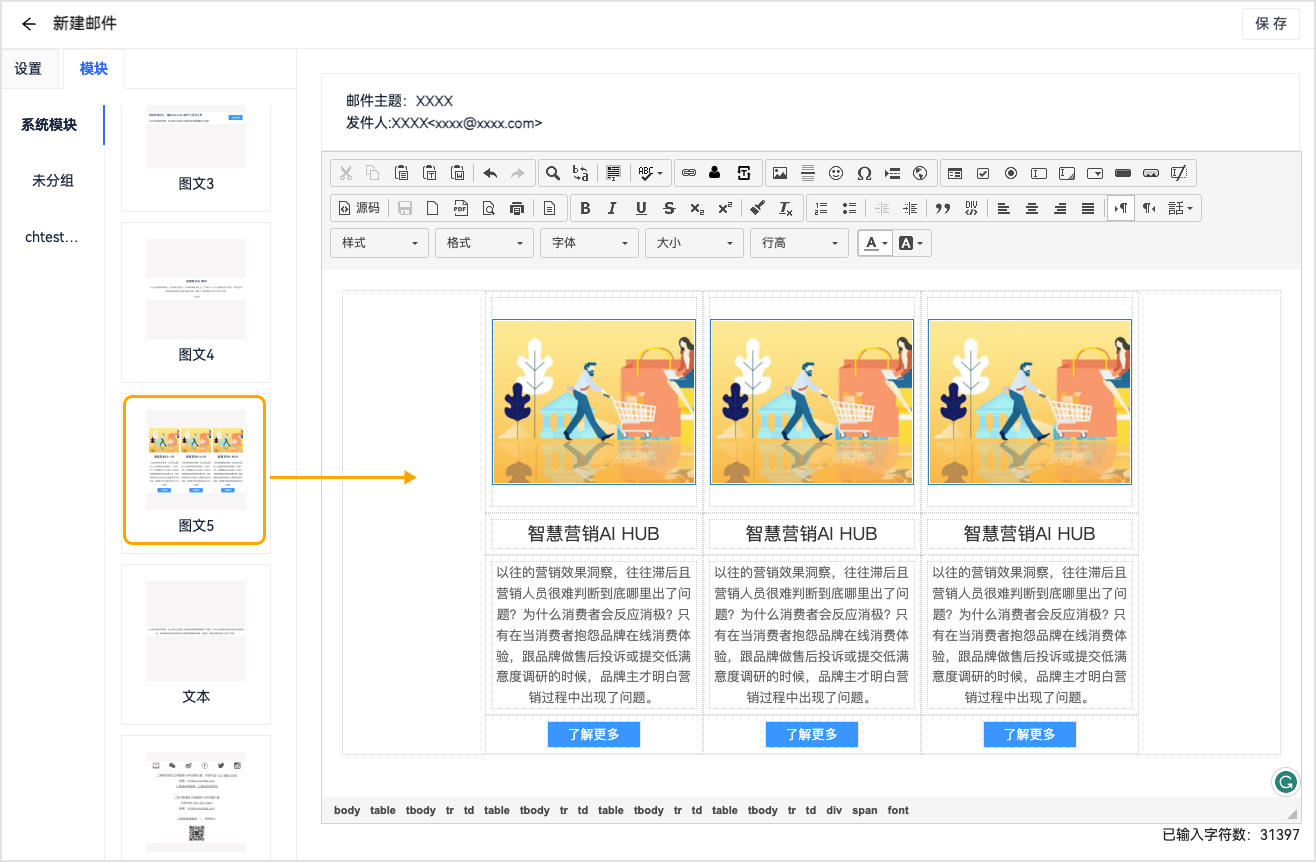
5.1.3. 编辑邮件内容
HTML 编辑模式邮件内容除了常规邮件基础的富文本编辑器功能,还支持插入变量和插入可追踪短链接。
5.1.3.1. 插入变量
点击编辑栏插入变量 按钮可插入客户属性、营销活动属性、值标签、上下文事件等变量,在 为空时显示 处设置默认值。用户收到插入变量的邮件时,变量内容会自动显示为系统中记录的用户相关信息。如插入客户属性-姓名。
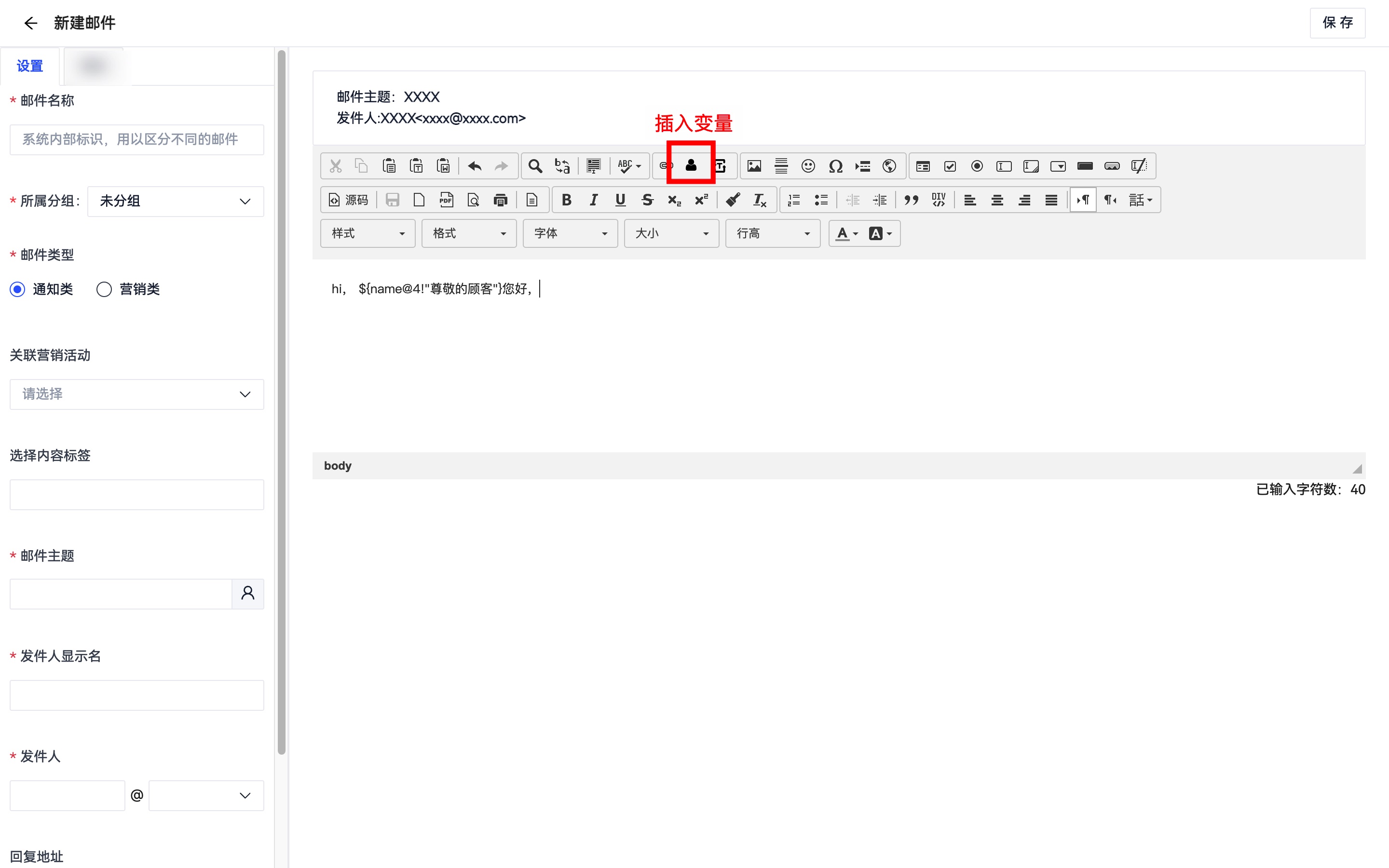
数据对象说明如下:
- 客户:
- 数据类型-属性:即客户属性,如插入姓名,A 客户在 DM Hub 中姓名为豆豆,收到邮件则显示豆豆,B 客户在 DM Hub 系统姓名会木木,收到邮件则显示木木;
- 数据类型-上下文事件属性:可以插入事件属性,比如客户的订单号等。因为是事件属性,所以在取值之前必须先确认是哪一个事件,所以该信息并不是直接插入即可显示的,需要在自动流中将事件触发或事件判断与发送邮件结合起来使用。
- 数据类型-值标签:即取客户的值标签的值进行显示;
- 会员:即会员属性,同客户属性,根据会员在 DM Hub 中的属性值显示;
- 营销活动:营销活动相关属性,营销活动功能参考文档营销活动说明
- 自定义对象:自定义对象的相关属性、上下文事件属性、值标签
5.1.3.2. 插入链接
选中文字,添加超链接
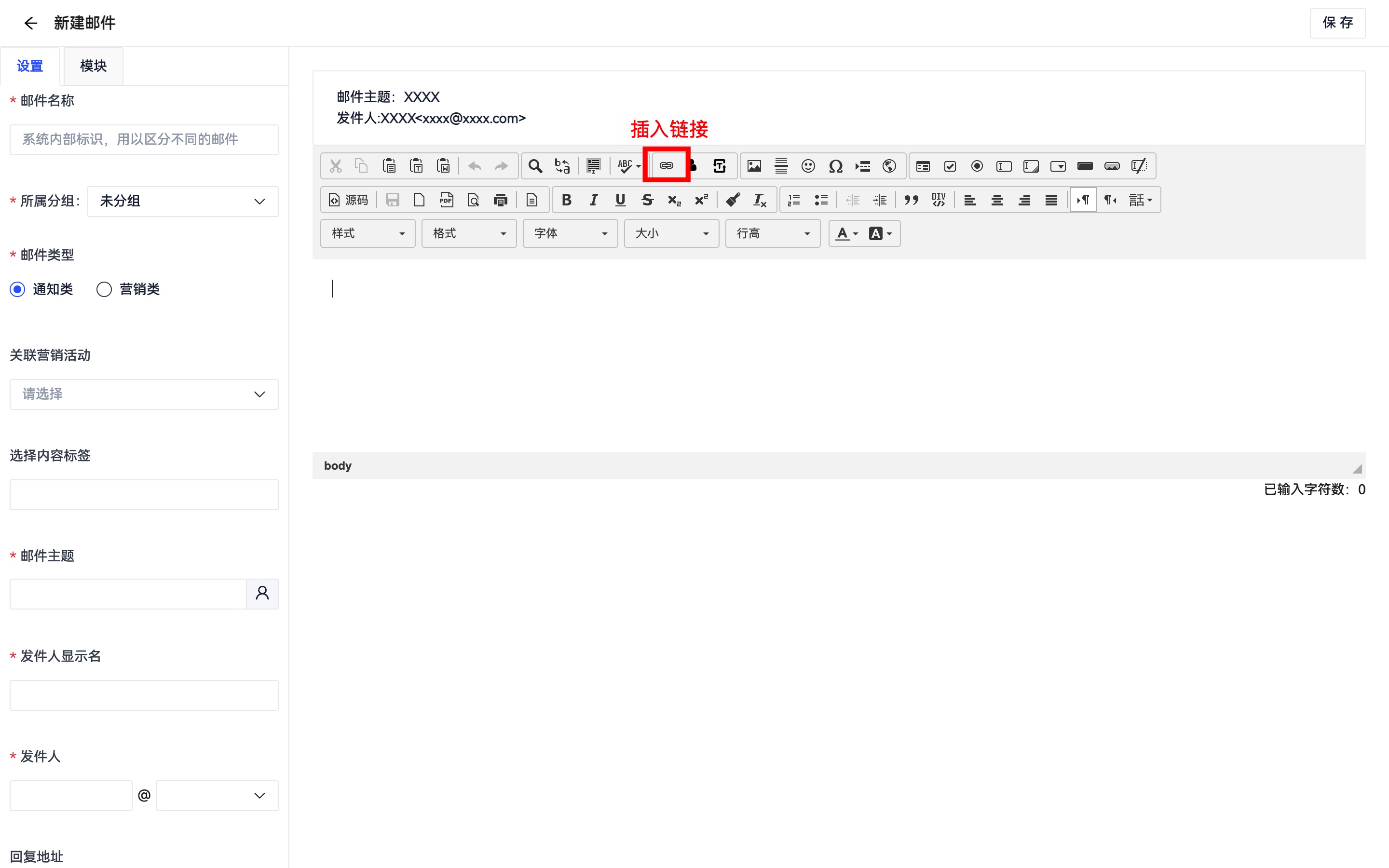
- 链接类型:链接支持链接地址为任意链接,也可以直接选择微页面
- 在新窗口打开:勾选后点击此处即默认跳转到新窗口打开,否则将在原窗口打开;
- 链接内默认添加初始来源参数、来源内容参数:当插入链接中未配置任一来源参数时,可默认添加初始来源(邮件)、来源内容,使得用户时间轴对应事件中记录相关来源,来源归因也会归为邮件整体渠道。若插入链接中配置了指定具体的来源参数,事件追踪记录、渠道归因将以自行配置的为准。
- 插入变量:可以在链接后面将客户相关信息作为变量插入,客户访问时将替换为客户对应信息。比如
key:name,value:${name}
5.1.3.2.1. 在锚点 (#) 前添加追踪参数或动态变量

如果链接为标准的URL结构,添加的变量参数跟在资源路径之后,并且以?开始。在系统使用的来源参数,utm_source=cl表示来源是cl,如果有多个参数,会以&连接,例如经常使用的utm_content=sms,表示来源的内容是短消息,如果=email,表示来源内容是邮件。
除了在系统中广泛使用的各种UTM追踪参数,我们在链接中插入的动态变量也是作为参数插入链接。例如需要在链接中插入动态的参数,用于上下游系统识别链接中不同访问者的标识,在系统中插入变量名称性别,其值为${gender},当生成链接时,会将已经替换好的变量作为参数插入链接gender=male,如果有多个参数同样以&链接。当插入的链接既开启了来源追踪,也添加了动态变量,完整的格式是 ?utm_source=cl&utm_content=sms&gender=male。
5.1.3.2.2. 在锚点 (#) 后添加追踪参数或动态变量

如果要插入的外部链接没有按照标准的URL结构拼接,系统支持将参数添加在链接的最后,即在锚点 #SomewhereInTheDocument 后添加?utm_content=sms,如果您正在使用这类非标准的URL结构,请务必在插入链接时选择“锚点 (#) 后”,否则系统会将 #SomewhereInTheDocument?utm_content=sms 统一识别为锚点,导致链接无法打开。
追踪链接:可以为链接设置点击事件并添加内容标签.一旦客户点击链接, 将记录对应事件或内容标签; 追踪设置完成后, 链接旁边会有标记.
记录为点击链接事件: 选择记录为“点击链接事件”,就是把点击邮件内链接的行为直接记录下来,可以为此点击链接事件取一个名字,便于识别。如设置点击“事件名称”名称为“订单详情”,则记录的客户事件为“点击邮件 XXXX 内链接订单详情”,如图:
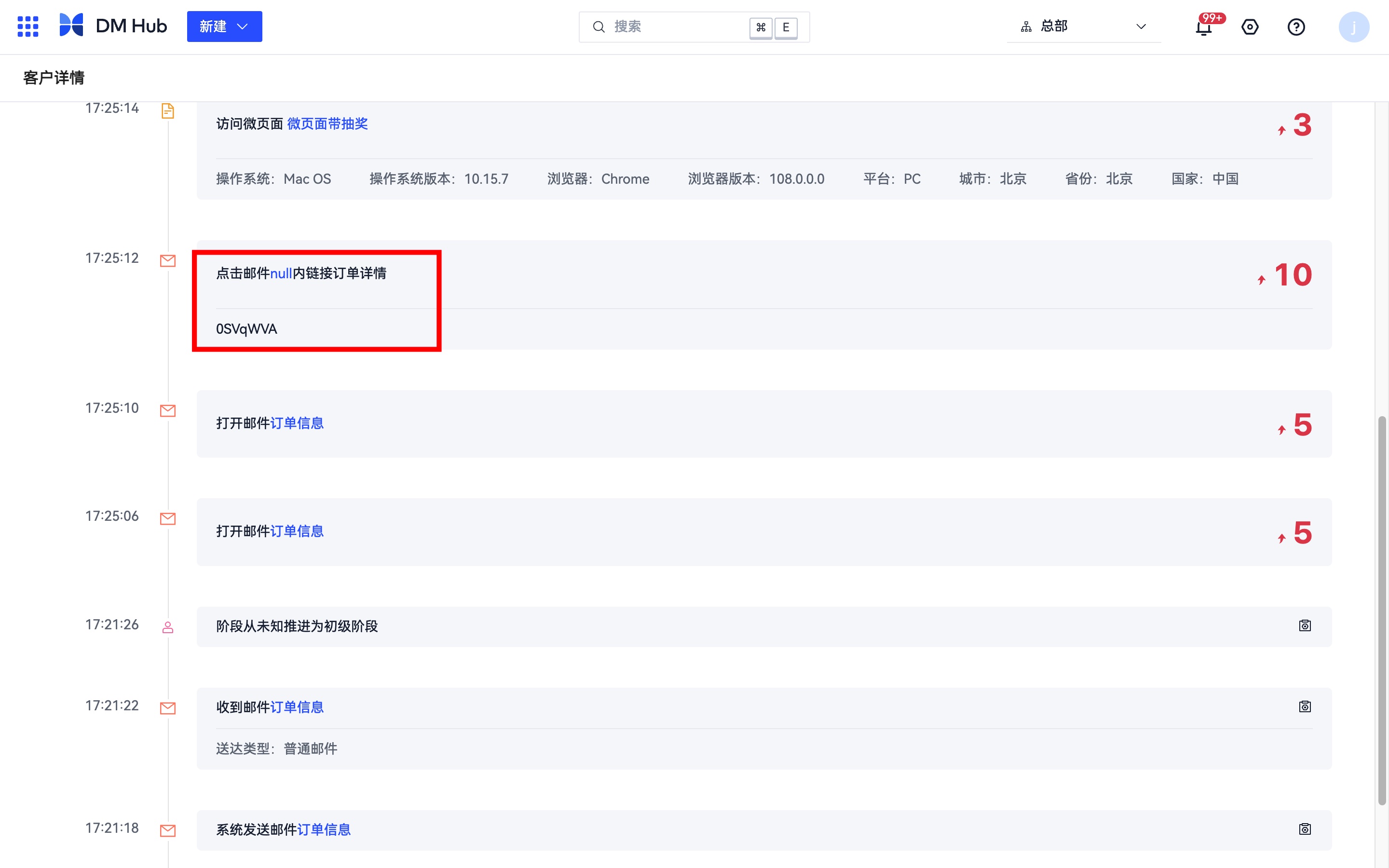
记录为自定义事件: 选择记录为“自定义事件”,就是将点击链接的行为直接记录为一个自定义客户事件。只可选择系统中已添加的自定义客户事件,并且可以设置事件属性,具体设置参考文档事件说明。如添加点击行记录为“自定义事件-查看订单详情”,则记录的客户事件就是“查看订单详情”。
5.1.3.3. 插入动态文本
插入动态文本:插入动态文本,邮件内容可根据不同规则显示特定的内容。如性别等于女,则显示女士。应用场景非常广,比如城市等于上海,显示优惠券满 100 减 20,城市等于广州,显示优惠券满 60 减 10 等。
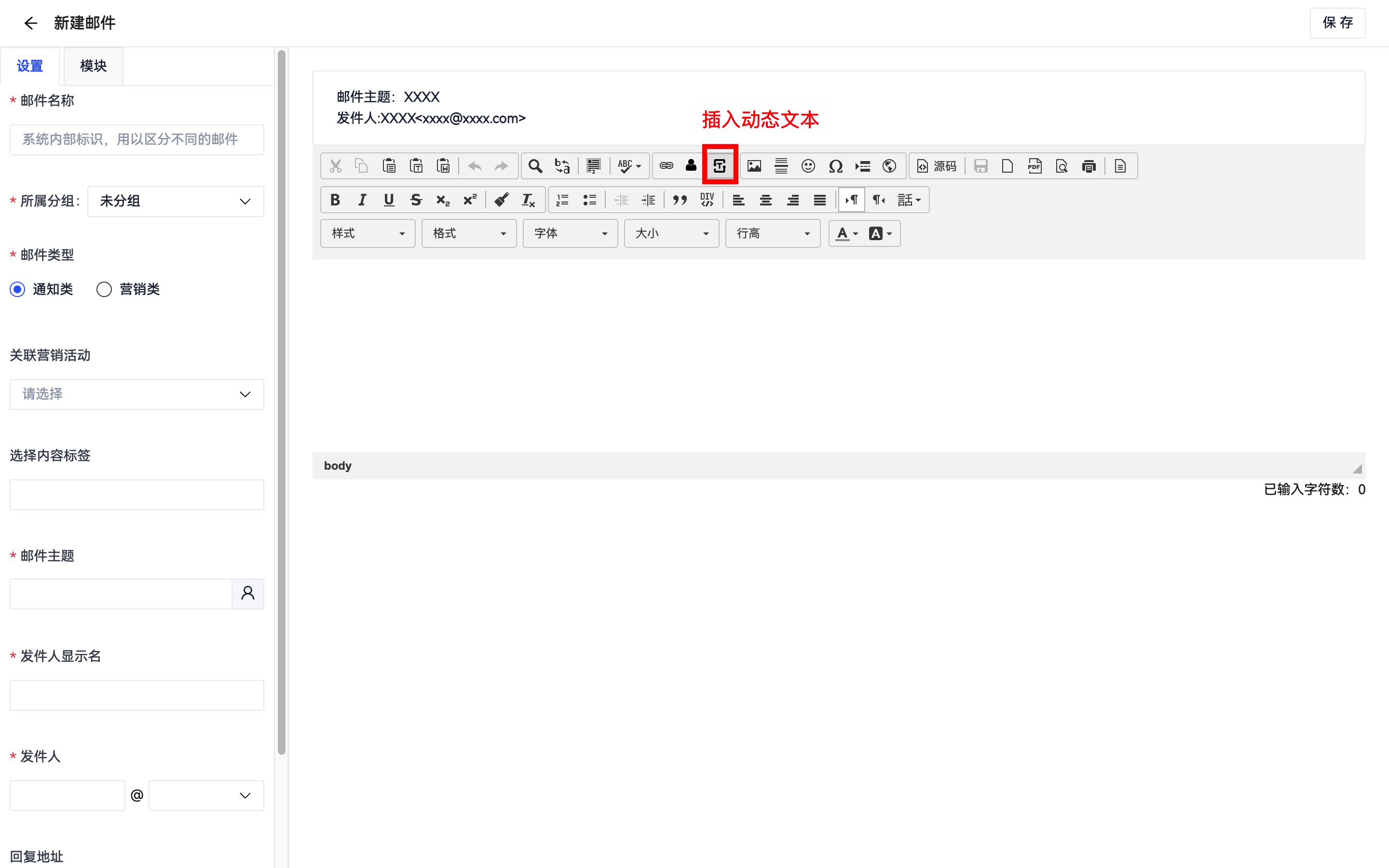
5.1.3.4. 贴入源码
市面上有很多成熟的邮件编辑软件,也有相对丰富的邮件模板借鉴,可以在这些平台创建好邮件内容,通过源码的方式贴入到 DM Hub。当然也有很多邮件供应商在提供邮件内容的时候也可以直接提供邮件源码。
注意:若邮件中需要跳转链接,请务必不要在源码中直接设置,先贴入源码到 DM Hub,然后在 DM Hub 的邮件编辑器中添加链接。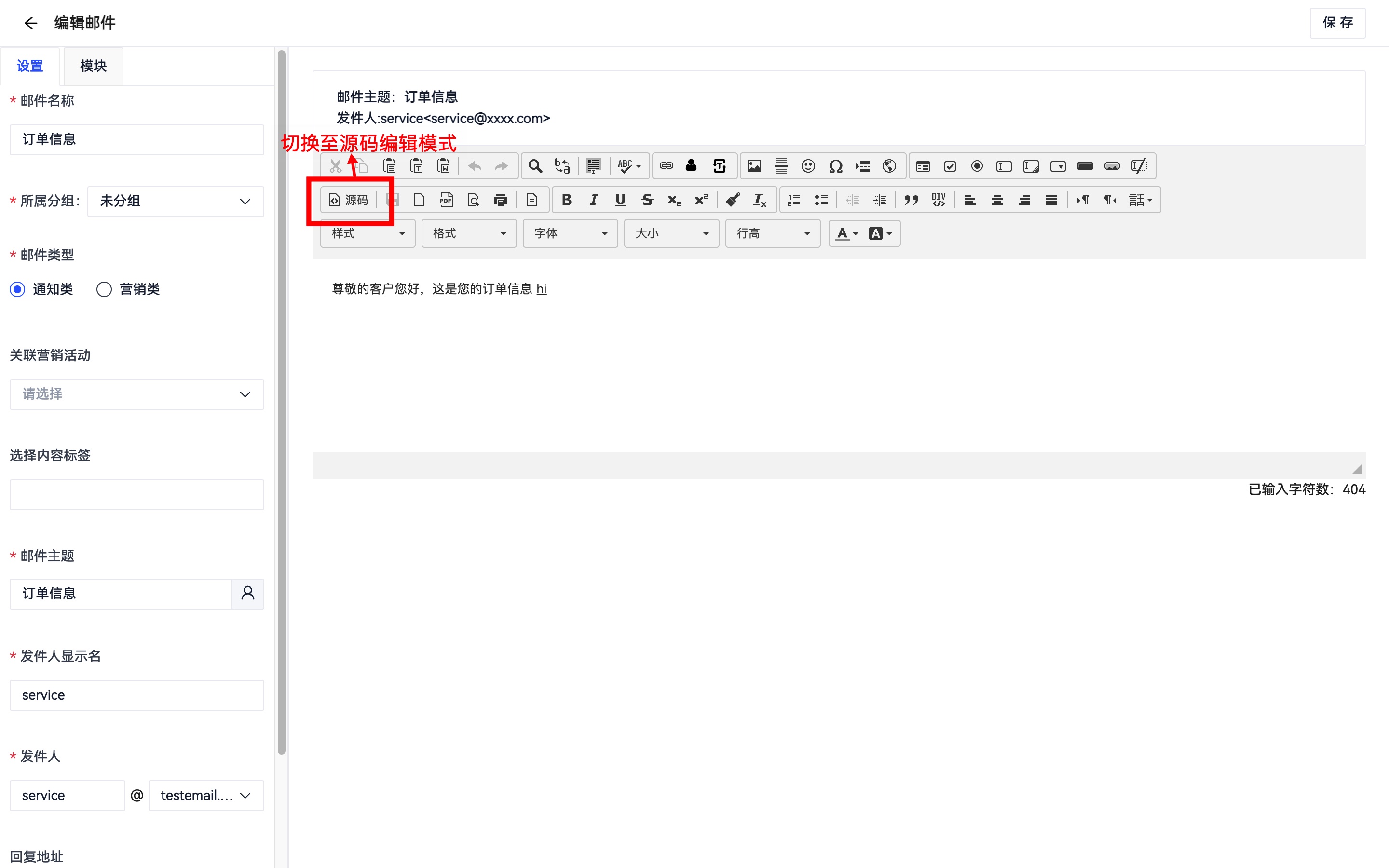
5.2. 模板编辑创建邮件
模板编辑提供可拖拽的结构模块和内容模块搭建更加可视化的邮件内容。模板编辑页面由以下三部分组成:
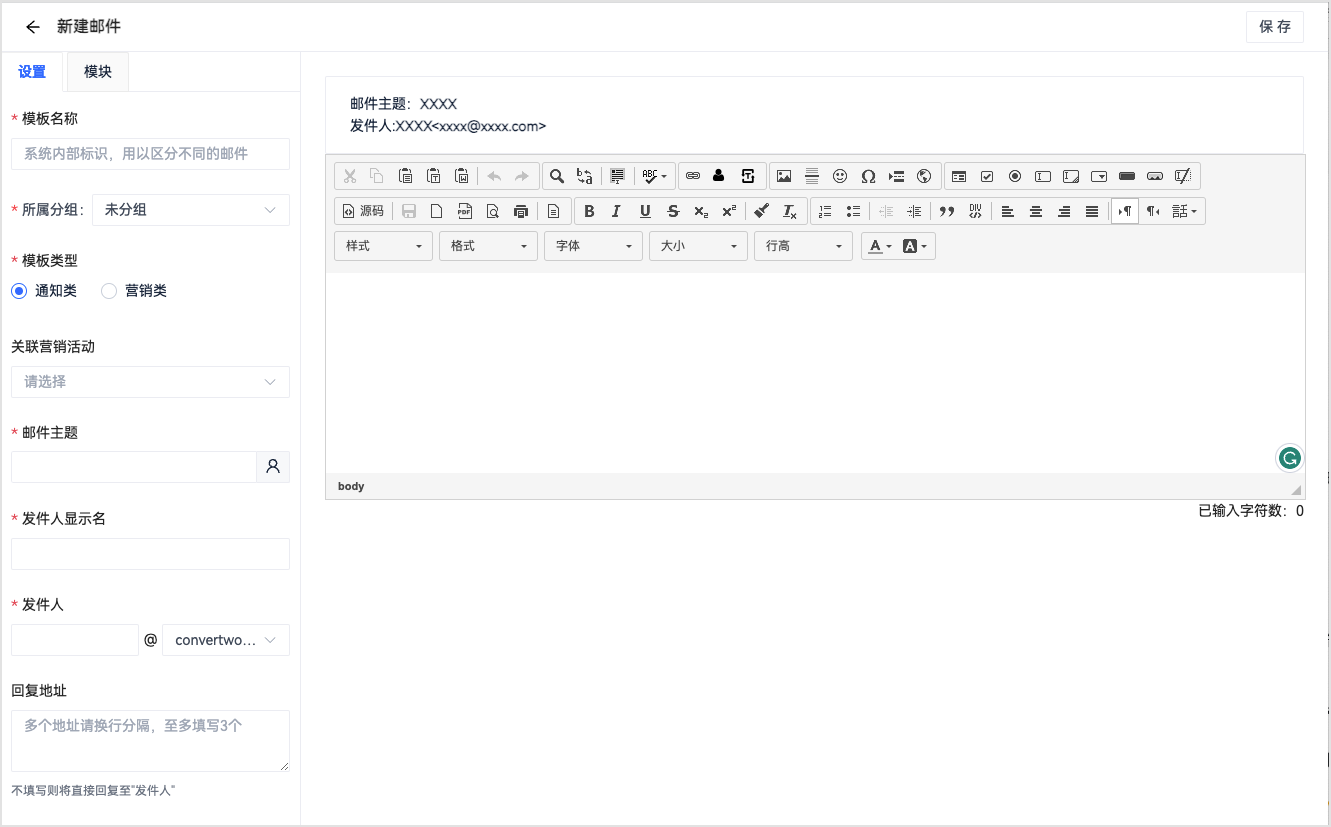
5.2.1. 设置发件信息
邮件设置字段说明如下:
| 字段名 | 描述 |
|---|---|
| 模板名称 | 该邮件在在 DM Hub 系统里的名称,仅用作系统内部记录识别,不会在用户收到的邮件中显示。 |
| 所属分组 | 当邮件模板较多时,可以对邮件模板进行分组管理,在新建邮件模板时可以直接选择分组 |
| 模板类型 | 可选择通知类或营销类,如选择营销类则会受到消息防骚扰设置的限制。 注意:邮件通道本身没有通知类和营销类的区别,只是在 DM Hub 中营销类可以配置防骚扰规则,因为创建的时候需区分邮件类型,避免通知类的因防骚扰规则未能及时触达。 |
| 关联营销活动 | 可选择关联营销活动 |
| 邮件主题 | 收件人看到的邮件的主题,可插入变量,可插入客户属性和值标签 |
| 发件人显示名 | 收件人看到的发件人姓名,中英文皆可 |
| 发件人 | 只能使用英文字母和数字 |
| 回复地址 | 最多可填写 3 个地址,不填写则将直接回复至发件人 |
5.2.2. 引用自定义模块
在邮件编辑界面可以将已有的模块拖拽至邮件正文编辑框中。请参阅创建模块,了解如何新建自定义模块。
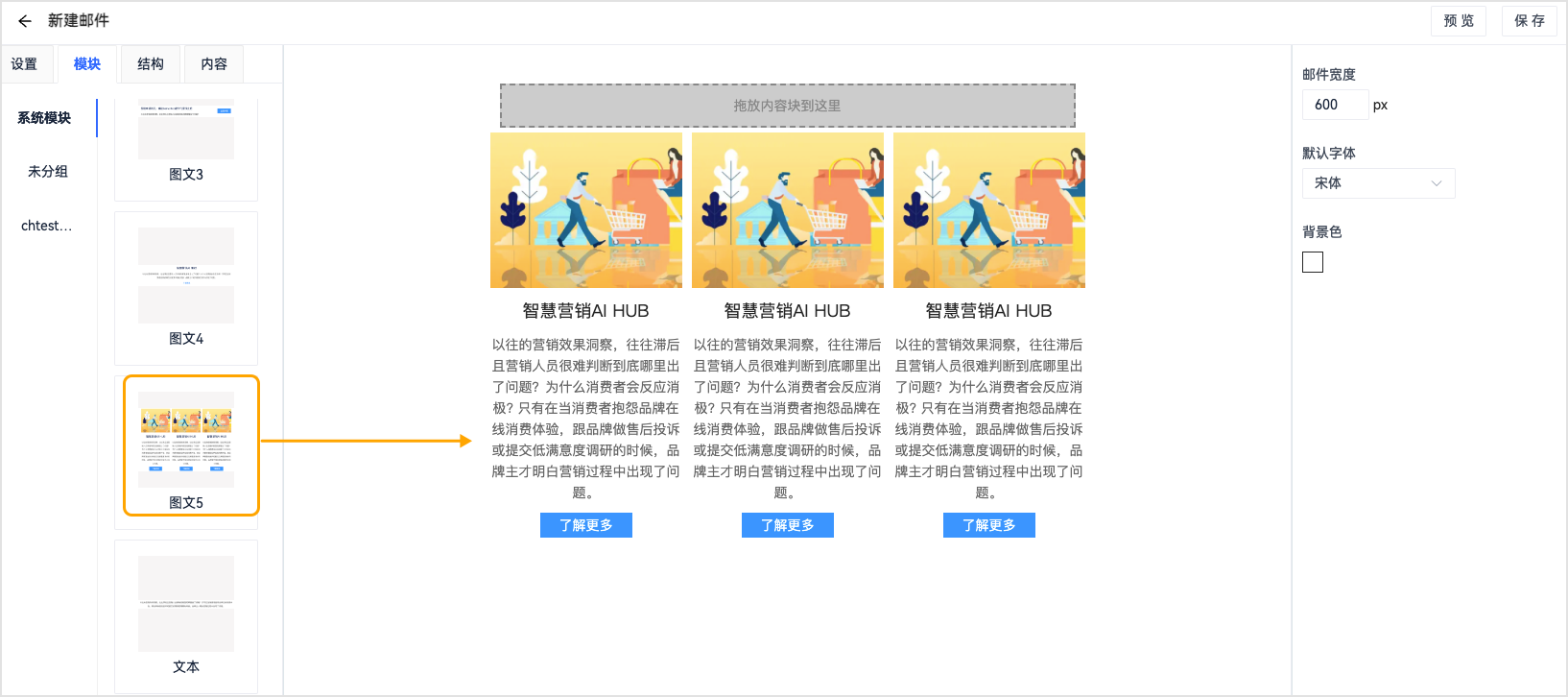
5.2.3. 编辑邮件结构
点击左侧结构菜单,选择所需要的分栏模块拖拽至右侧空白画布;如需添加结构模块,再次选择分栏模块拖拽至画布中已有结构模块的衔接处,稍做停留并上下微调,等待页面出现“放置在这里”提示时松开鼠标即可;可选中该模块并在右侧按钮插入列、复制、删除及顺序调整。
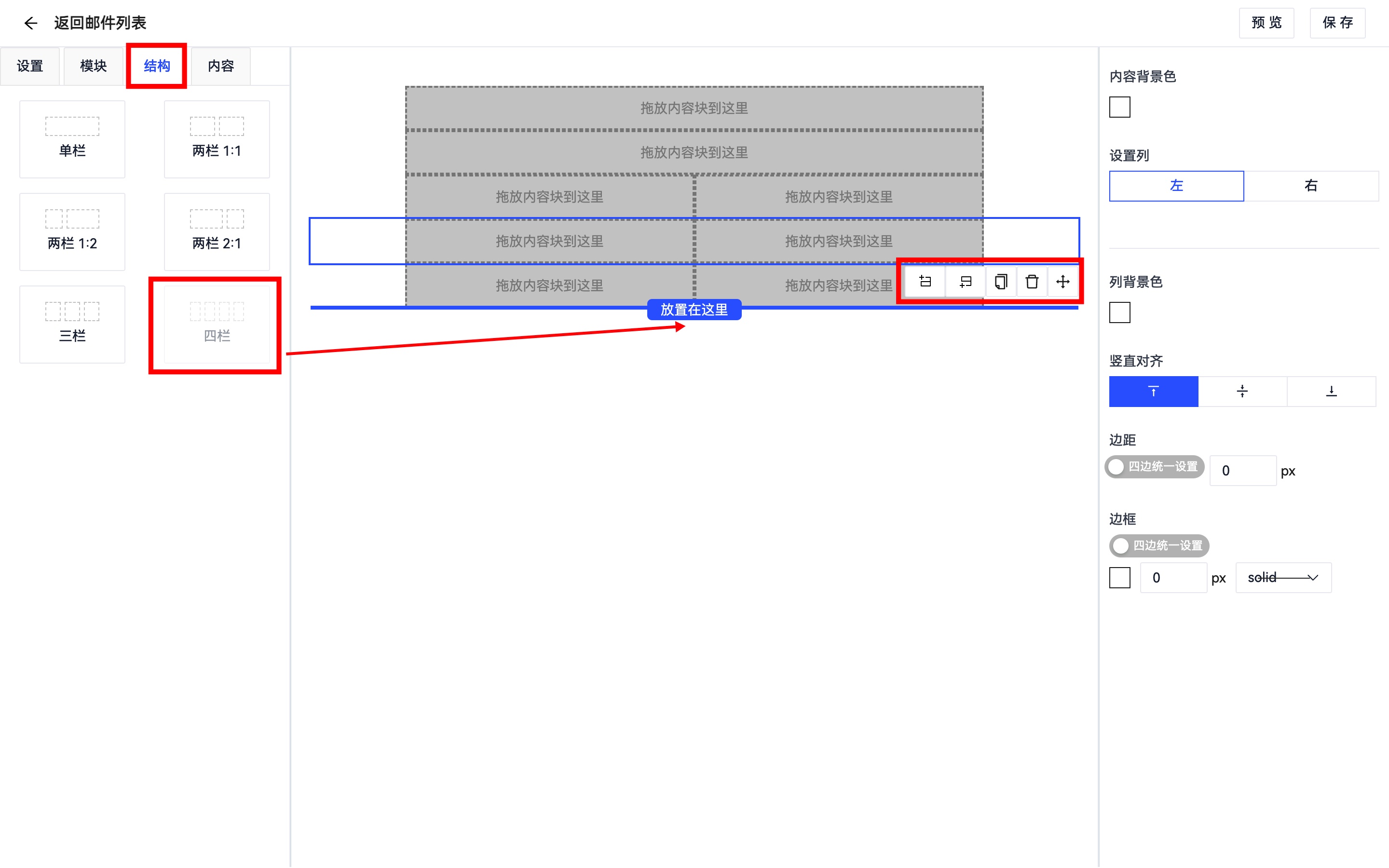
5.2.4. 编辑邮件内容
点击左侧【内容】菜单,选择所需要的内容模块拖拽至右侧画布的结构模块中,然后选择相应的内容素材,如图片、文字、按钮、分割线等进行编辑;点击内容素材模块可选中该模块,并在右下方按钮执行插入行、复制、删除及顺序调整。
图片可设置大小和设置跳转链接,添加图片默认是图片原始大小,也可以自定义图片宽度和高度,调整图片大小。
注意:邮件宽度是指整个邮件的宽度,图片宽度是具体某张图片的宽度。图片可以设置跳转链接
链接类型:链接支持链接地址为任意链接,也可以直接选择微页面
在新窗口打开:勾选后点击此处即默认跳转到新窗口打开,否则将在原窗口打开;
插入变量:可以在链接后面将客户相关信息作为变量插入, 客户访问时将替换为客户对应信息。比如 key:name,value:${name}
插入动态文本:插入动态文本,邮件内容可根据不同规则显示特定的内容。如性别等于女,则显示女士。应用场景非常广,比如城市等于上海,显示优惠券满 100 减 20,城市等于广州,显示优惠券满 60 减 10 等。
追踪链接:可以为链接设置点击事件并添加内容标签.一旦客户点击链接, 将记录对应事件或内容标签; 追踪设置完成后, 链接旁边会有标记.
记录为点击链接事件: 选择记录为“点击链接事件”,就是把点击邮件内链接的行为直接记录下来,可以为此点击链接事件取一个名字,便于识别。如设置点击“事件名称”名称为“订单详情”,则记录的客户事件为“点击邮件 XXXX 内链接订单详情”,如图:
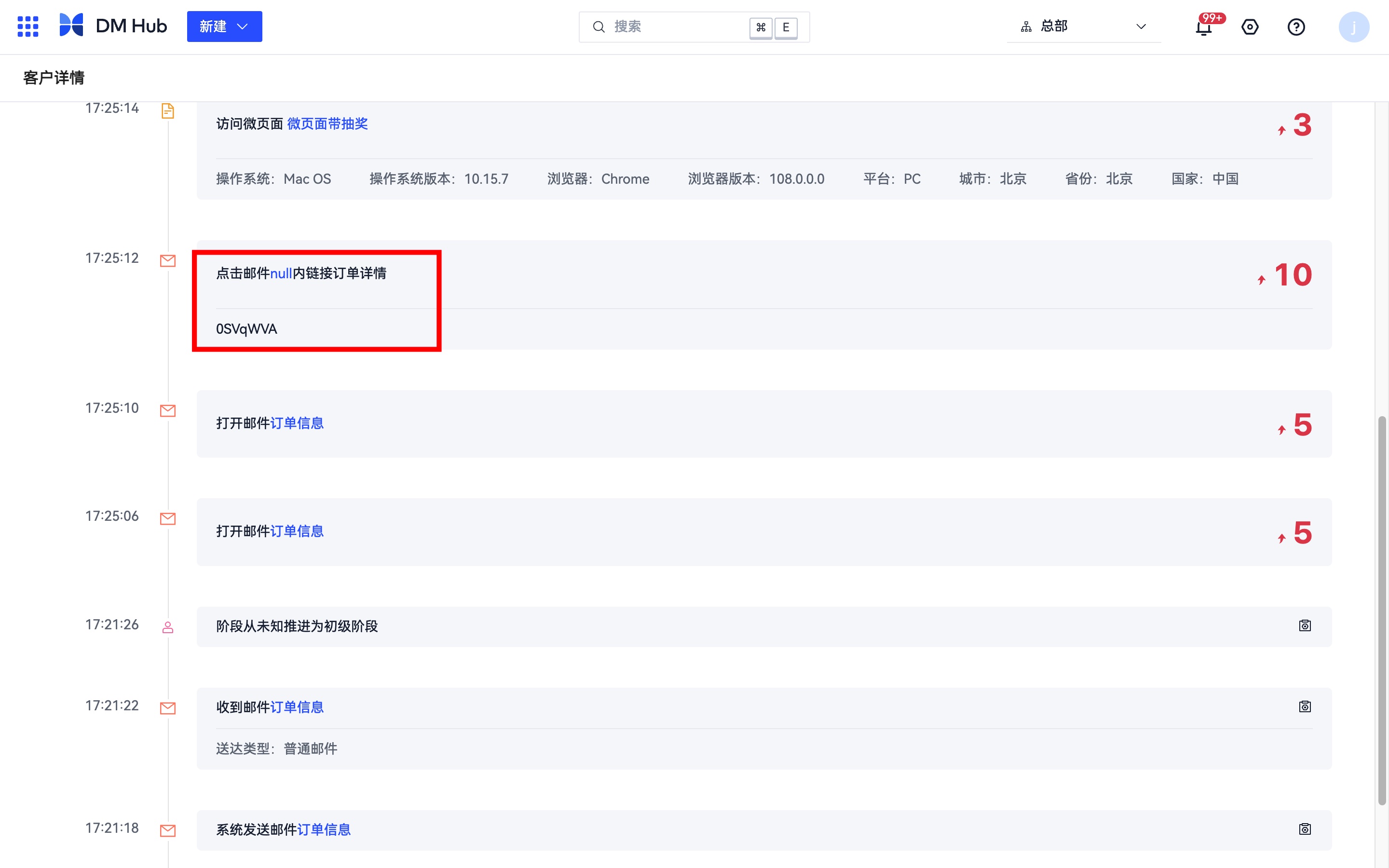
记录为自定义事件: 选择记录为“自定义事件”,就是将点击链接的行为直接记录为一个自定义客户事件。只可选择系统中已添加的自定义客户事件,并且可以设置事件属性,具体设置参考文档事件说明。如添加点击行记录为“自定义事件-查看订单详情”,则记录的客户事件就是“查看订单详情”。
内容模块的文字和按钮,同样支持 HTML 模式下的插入变量和插入可追踪短链接功能,操作步骤与 HTML 模式中相同。
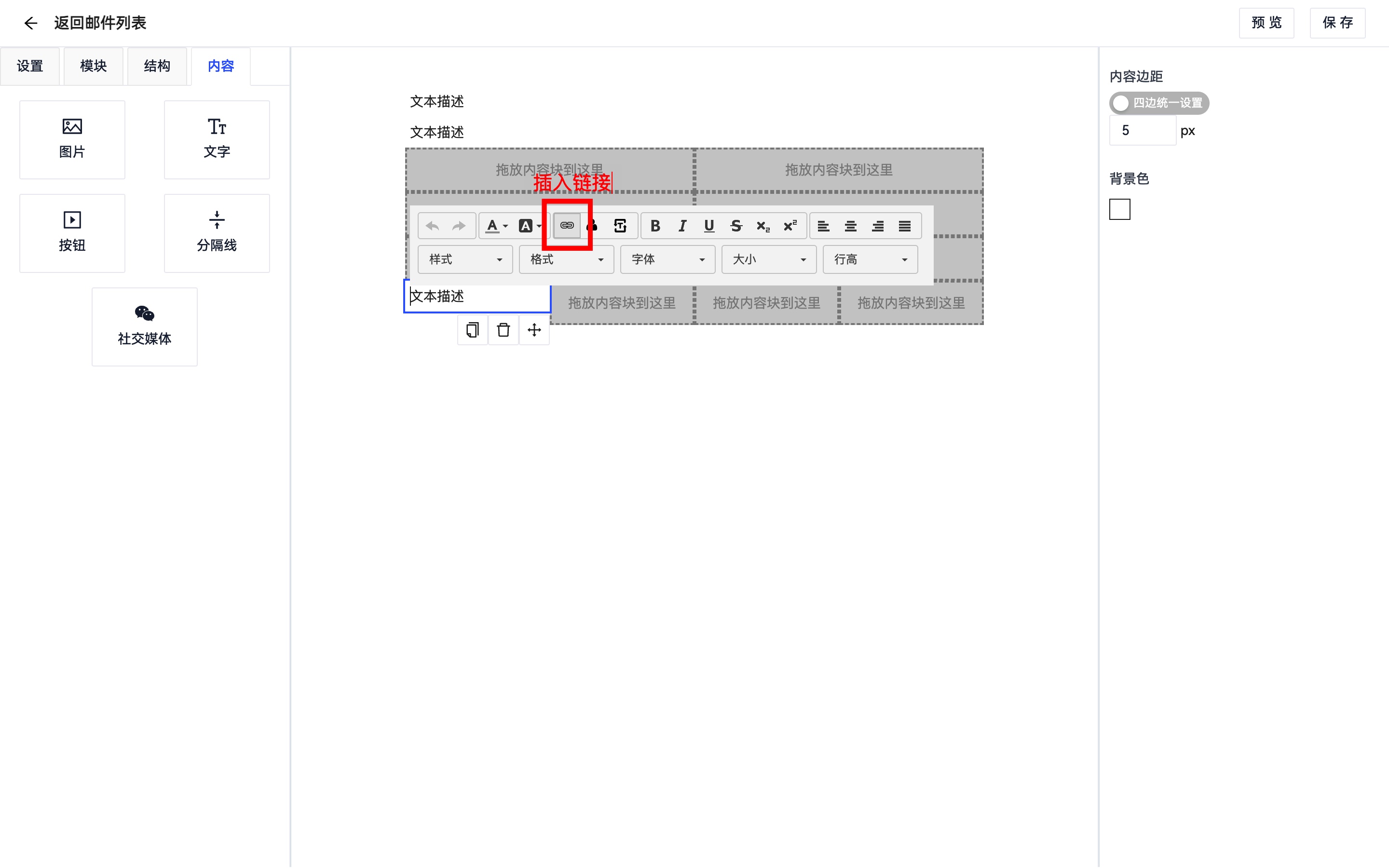
编辑好邮件内容后点击保存,即可在邮件列表看到该邮件,可在操作列下进行复制、编辑、删除等操作。
6. 邮件自定义模块
DM Hub 电子邮件提供创建邮件模块功能,支持用户将高频使用的模块保存模块库中。系统预设了一些高频使用的模块供参考。在邮件编辑界面也可以直接选择预设模块。
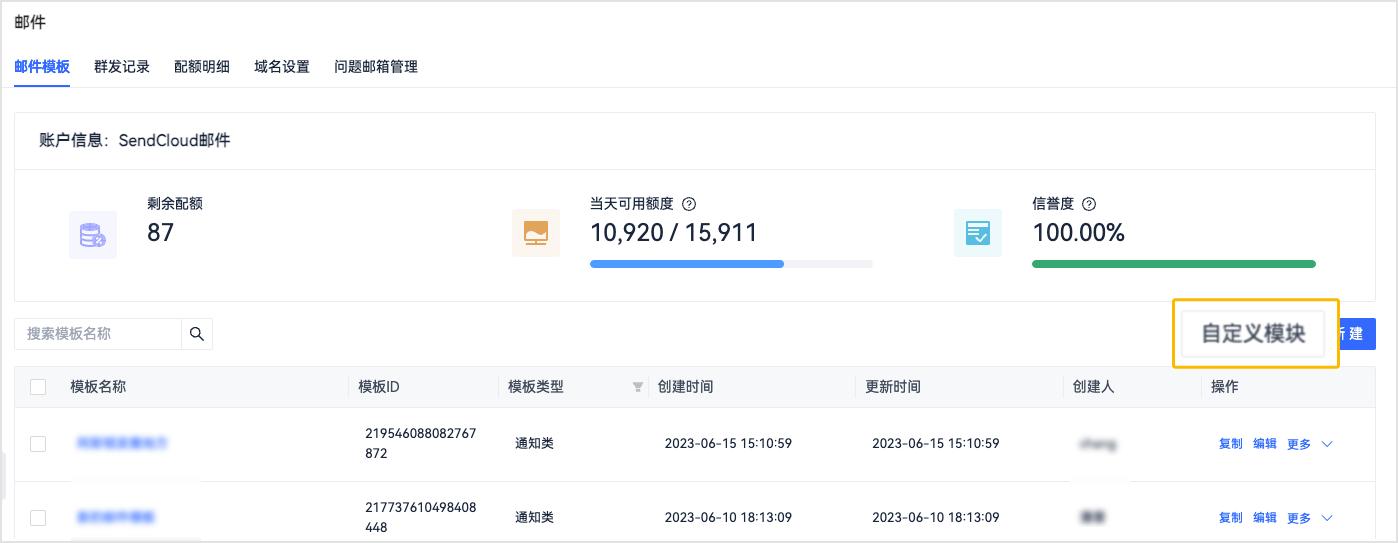
6.1. 创建模块
模块的创建方式与模版编辑创建邮件使用方式相同,通过拖拽的结构模块和内容模块搭建。
设置模块名称,为模块建立分组,设置预览图,然后编辑结构与内容,进行保存即可。
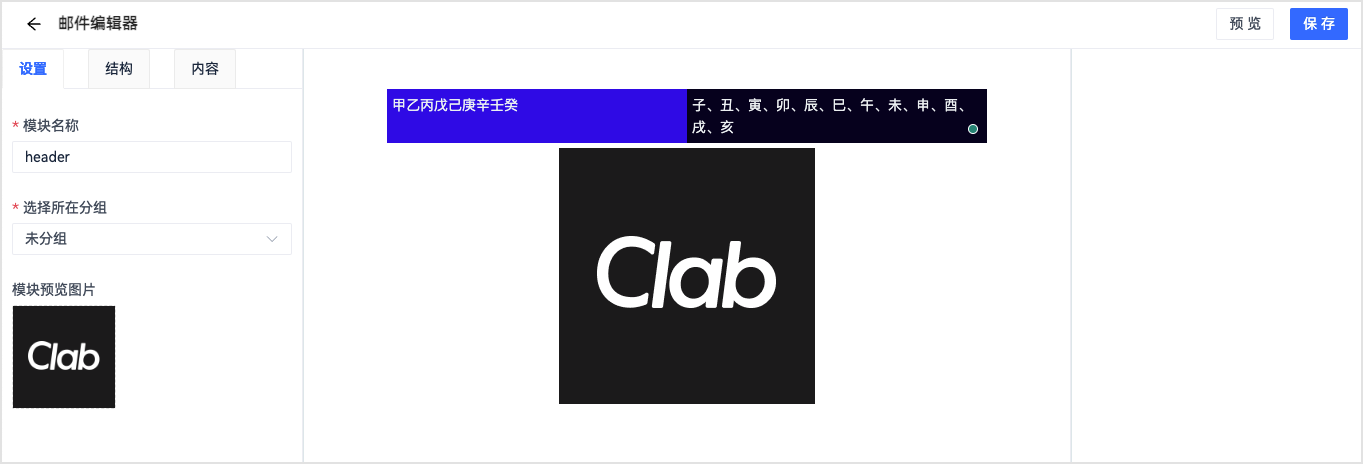
6.2. 使用模块
创建后的模块同时支持在 HTML 模式和模版编辑邮件编辑器中使用。请参阅HTML 编辑器的模块引用以及模板编辑的模块引用。
7. 群发邮件
邮件编辑保存后就可以进行群发了。在邮件列表操作列,点击发送邮件按钮,选择群发或测试发送。
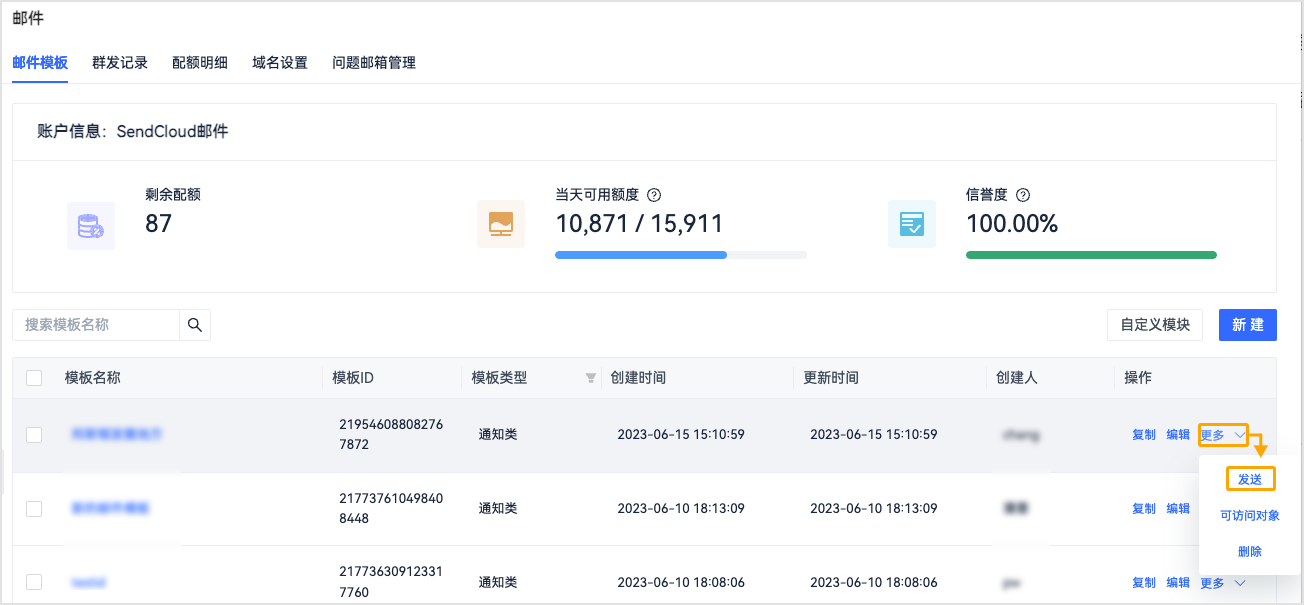
7.1. 测试发送
测试发送模式下,设置发送至的测试收件人,可以选择发送至“指定邮箱”( 可测试并查看邮件内容的效果)或“指定客户”( 可测试并查看短信中设置的客户属性信息以及客户点击链接的追踪效果);点击确定即可发送。
7.2. 群发
群发模式下,设置发送至的客户,可选择客户群组或在用商品关联的客户群组;设置发送时间,可选择立即发送或定时发送,点击确定即可发送。
如设置了定时发送,可在 群发记录 中查看,在定时发送时间之前可以取消发送。
8. 查看发送数据
发送完成后,在 群发记录 下可以看到每条邮件已群发次数,包括发送对象、发送时间、发送数、送达数、发送状态等数据。
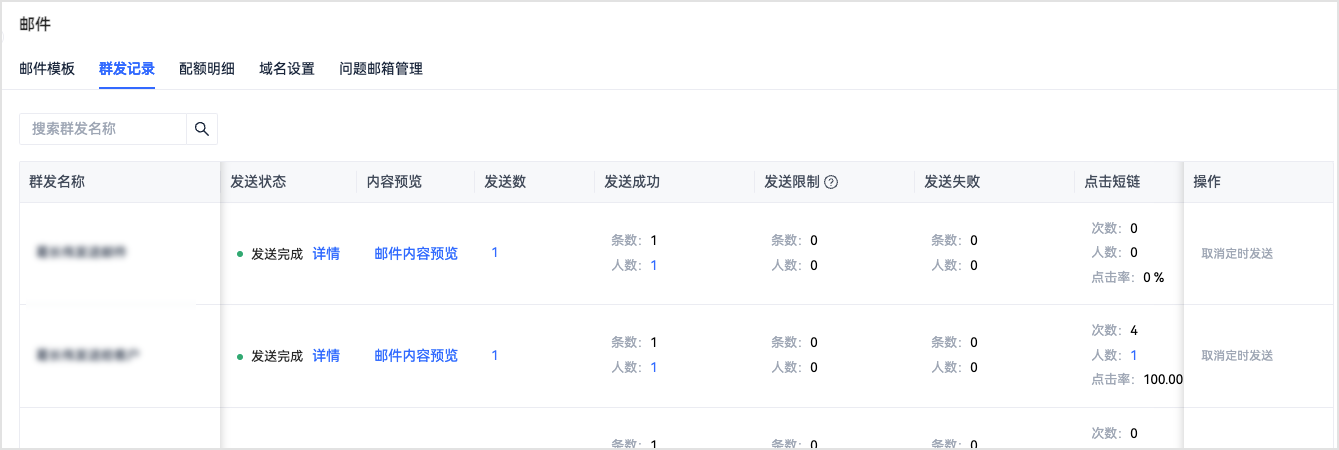
点击发送状态 旁 详情 字样,可查看发送详情,包括发送任务明细及客户触达总览。